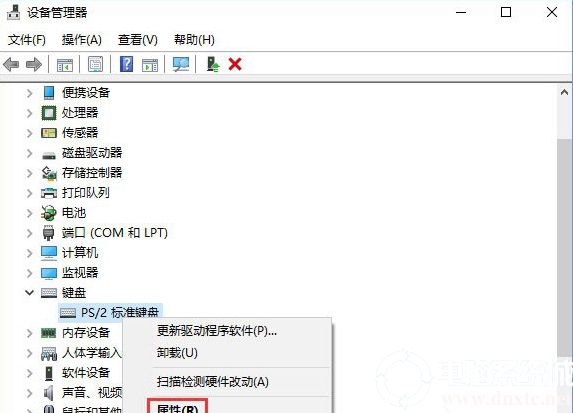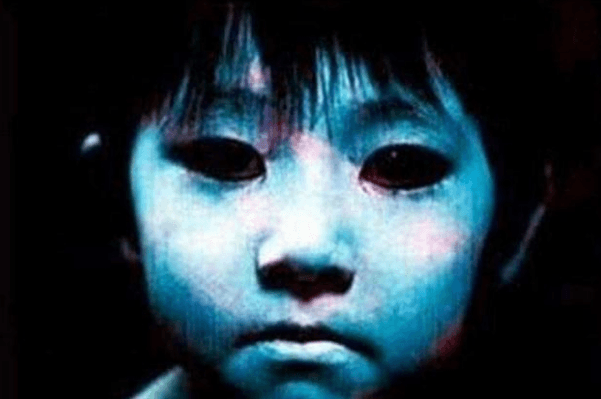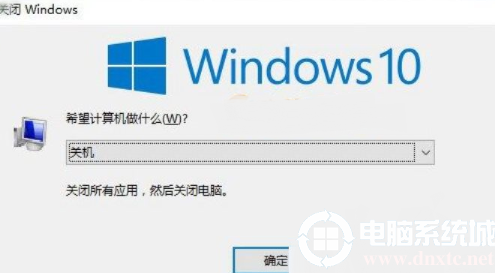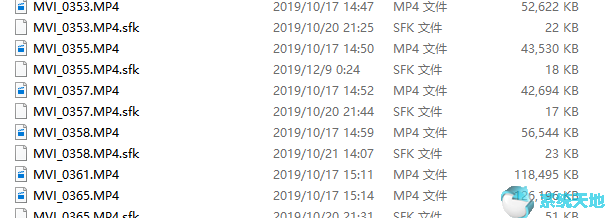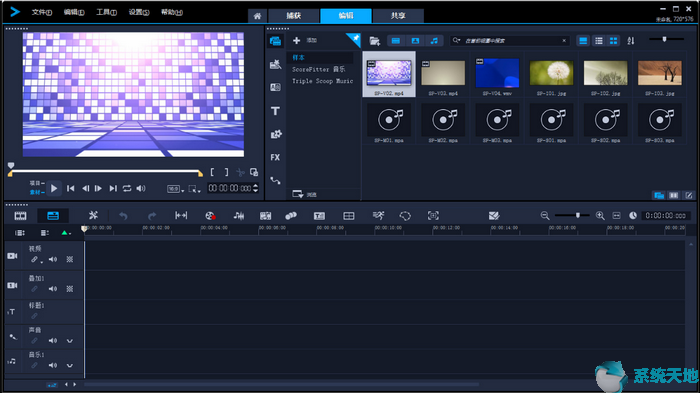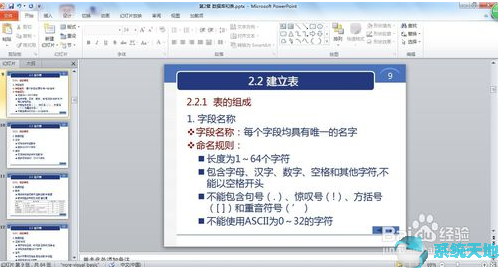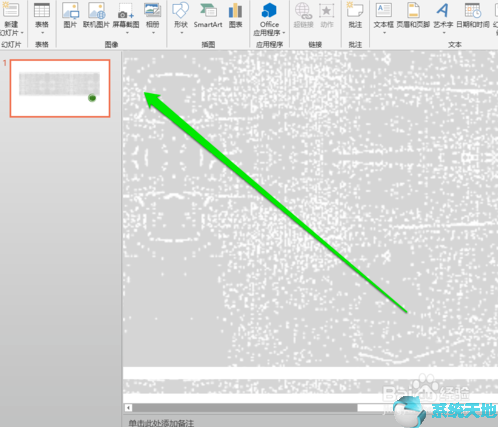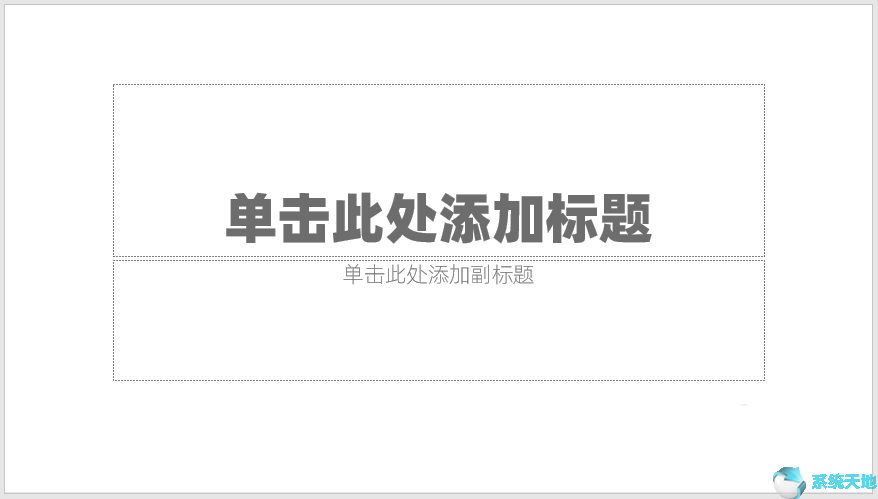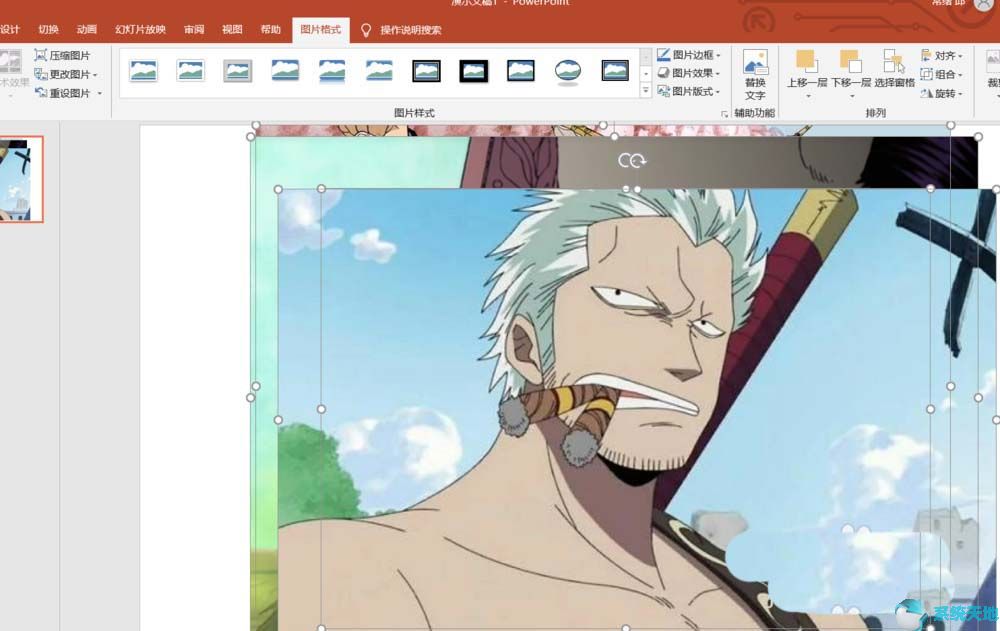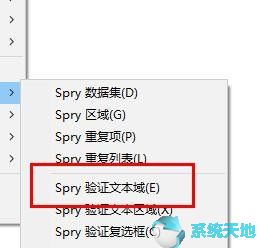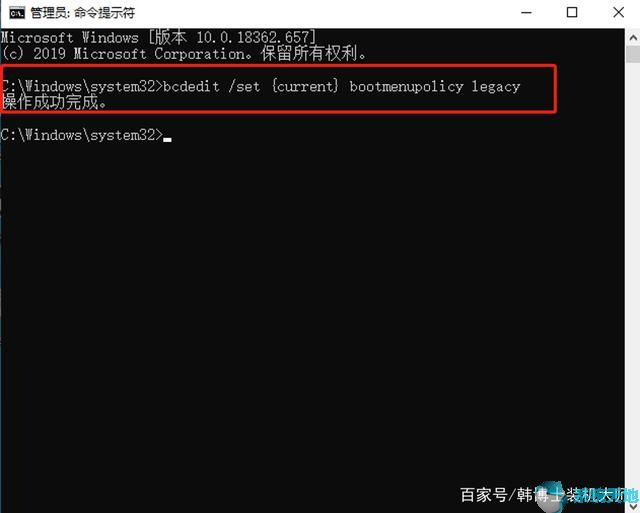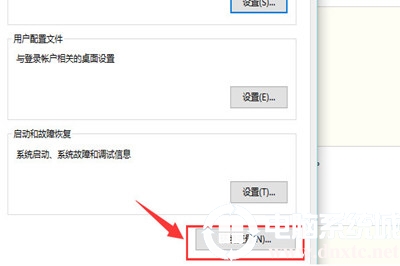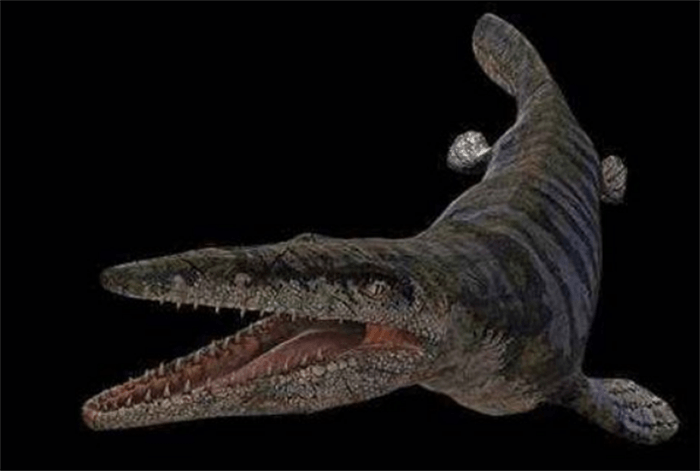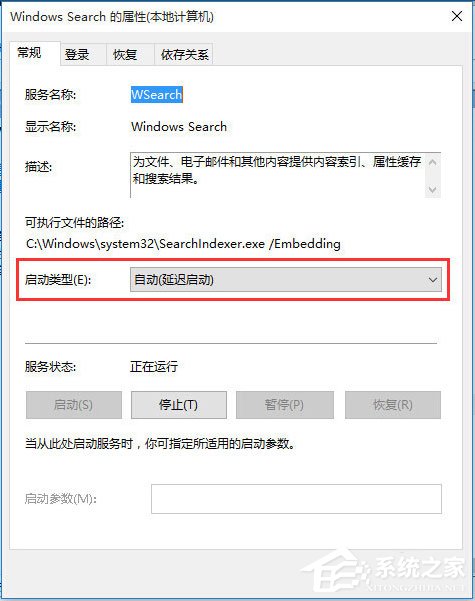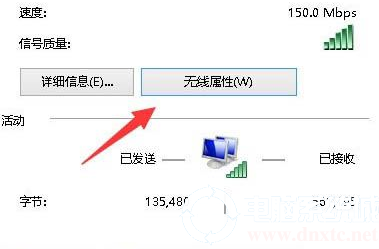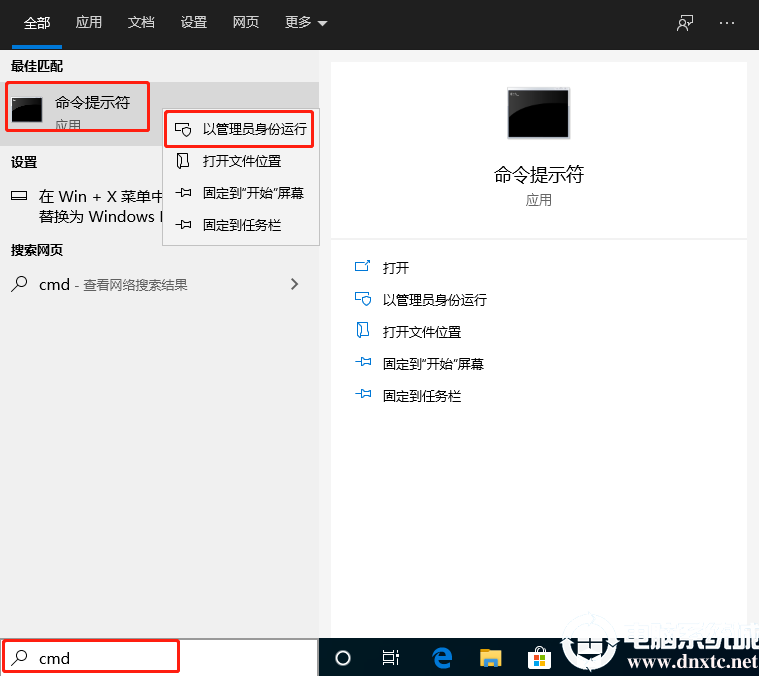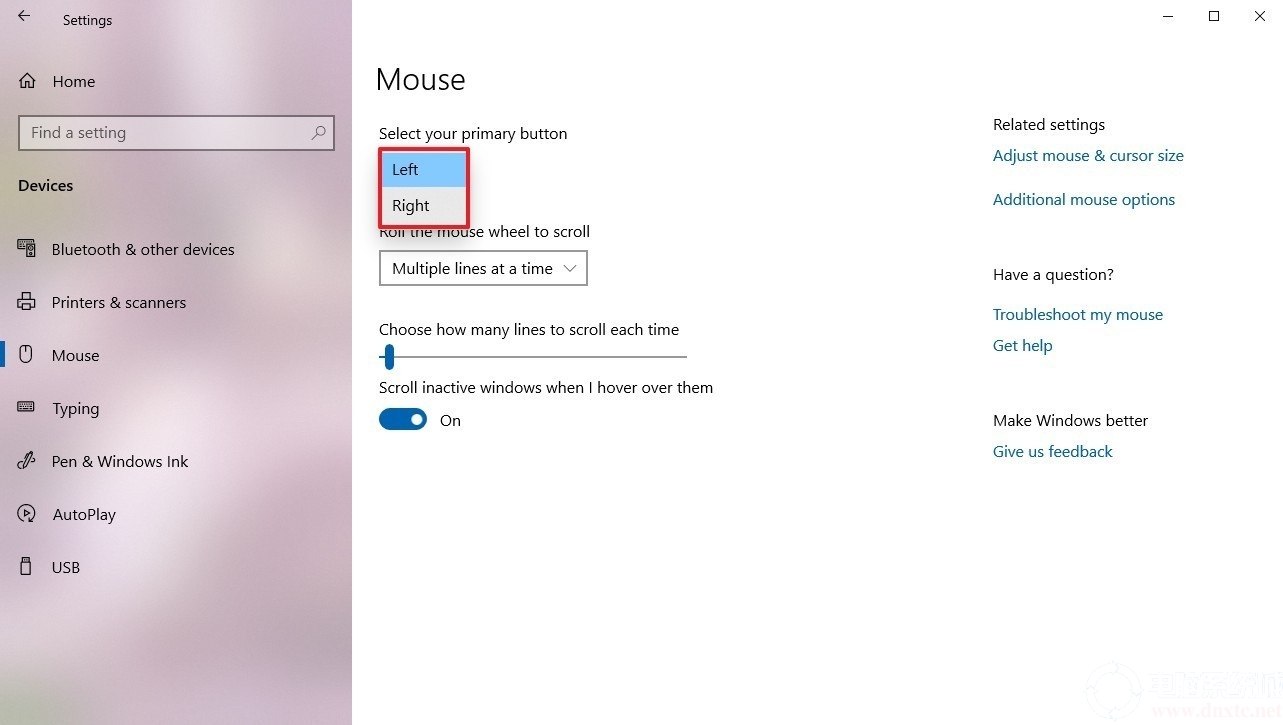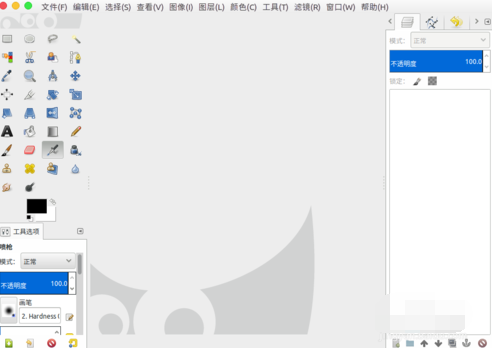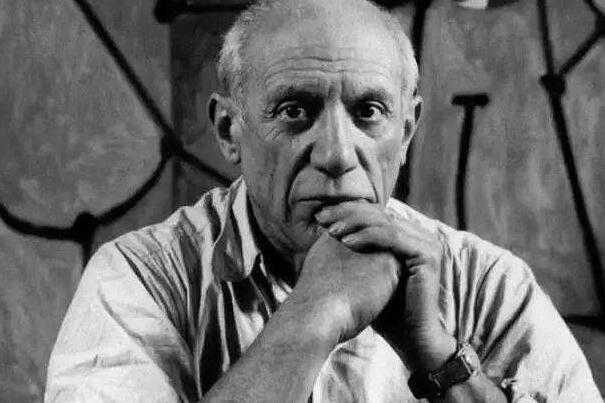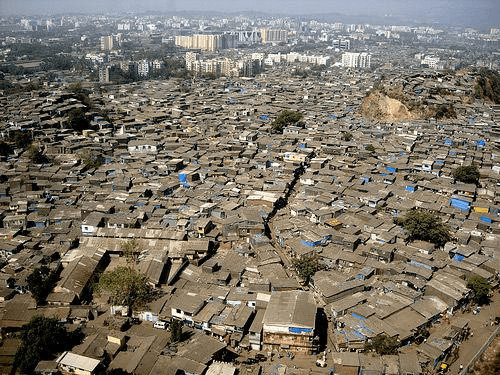Windows 10系统出现坏池头蓝屏怎么办?现在越来越多的人使用Windows 10系统,但是当朋友在Win 10系统下玩游戏时,偶尔会出现蓝屏坏池头错误。到底是怎么回事?遇到这种情况我们应该如何处理呢?今天小编就给大家简单介绍一下Win10坏池头蓝屏的解决方法。我希望你会喜欢。
Win10坏池头蓝屏的解决方法:
1.首先卸载最近安装的软件
如果您最近安装了任何软件,请将其卸载并查看是否会使错误消失。大多数时候,第三方防病毒应用程序要对错误负责。如果您的系统上安装了防病毒软件产品,可以尝试暂时卸载它们。如果这解决了问题,您可以将其替换为其他应用程序。在“控制面板”窗口中,单击“程序和功能”以打开系统上安装的程序列表,然后卸载防病毒程序或最近安装的软件。
2.然后卸载最近安装的硬件
如果您最近安装了任何硬件,请打开设备管理器,找到硬件驱动程序,右键单击它并选择卸载。重新启动计算机即可查看。
3. 断开外部设备的连接
错误的另一个原因可能是外部设备干扰系统。要查明此原因,请断开除键盘和鼠标之外的所有外围设备和外部设备,然后重新启动计算机。检查问题是否解决。如果工作正常,则先前连接的一个或多个外部硬件设备可能有故障,需要更换。如果这不能解决问题,您可以尝试下一步。禁用快速启动功能禁用快速启动功能并查看。它在Windows 中默认启用。有时,它会干扰系统并导致池头损坏。
4.更新设备驱动程序
驱动程序错误可能会导致问题。虽然Windows 更新会更新所有驱动程序,但如果上一步不起作用,也可以手动更新它们。
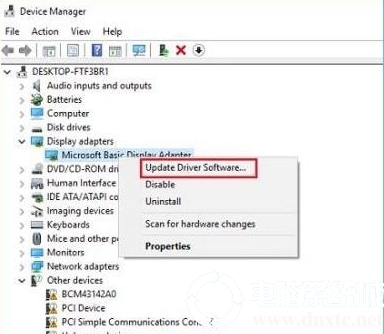
按Win+R 打开运行窗口。键入devmgmt.msc 并按Enter 键打开设备管理器。您可以通过右键单击并选择禁用以下设备的选项来禁用它们的驱动程序。
5. 显示适配器。
DVD/CD-ROM 驱动器。声音、视频和游戏控制器。网络适配器。调制解调器端口USB 设备和控制器- 如果您不使用USB/无线鼠标或键盘。重新启动系统并验证错误是否已修复。如果是这样,则意味着这些设备之一就是原因。再次,您将不得不尝试通过迭代方法手动识别设备。
6.运行Windows内存诊断工具
您还可以运行内置的Windows 内存诊断工具。打开该工具并单击诊断计算机的内存问题。运行完成后,您可以打开事件查看器并在MemoryDiagnostics-Results 条目中查找结果。
7.检查你的内存
这通常是由硬件专家完成的,但据报道,问题可能出在RAM 上。所以应该验证一下。
以上介绍的是Windows 10系统中bad pool header蓝屏的解决方法。不知道你学会了没有。如果你也遇到这样的问题,可以按照小编的方法尝试一下。希望能够帮助大家解决问题。谢谢。更多教程信息请关注我们的系统世界网站~~~~
未经允许不得转载:探秘猎奇网 » win10蓝屏bad_pool_header(bad-pool-header蓝屏)

 探秘猎奇网
探秘猎奇网 动车和高铁有什么区别(关于动车和高铁的简单科普)
动车和高铁有什么区别(关于动车和高铁的简单科普) win10易升更新出现问题(win10易升更新后开机慢)
win10易升更新出现问题(win10易升更新后开机慢) window10音量不可调(win10不能调声音)
window10音量不可调(win10不能调声音) 雷电模拟器怎么共享文件到电脑(雷电模拟器如何扫描二维码)
雷电模拟器怎么共享文件到电脑(雷电模拟器如何扫描二维码) Excel中数字如何快速对齐(excel怎么让数字对齐)
Excel中数字如何快速对齐(excel怎么让数字对齐) 为什么不建议领取失业金?失业金不领就作废了吗?
为什么不建议领取失业金?失业金不领就作废了吗?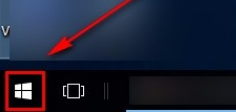 win10系统如何禁止广告(win10怎么禁止广告界面弹出)
win10系统如何禁止广告(win10怎么禁止广告界面弹出) 福昕pdf如何合并文件(福昕pdf编辑器合并多个pdf)
福昕pdf如何合并文件(福昕pdf编辑器合并多个pdf)